Joskus sinun on tiedettävä tekstitiedoston koodaus. Tämä on tarpeen, jotta voimme työskennellä sen kanssa tehokkaammin tai uudelleenkoodata. Loppujen lopuksi joskus kun avaat joitain tiedostoja, näytöllä näkyy käsittämättömiä merkkejä. Siksi tällaisten tiedostojen normaaliin avaamiseen on tunnettava niiden koodaus.
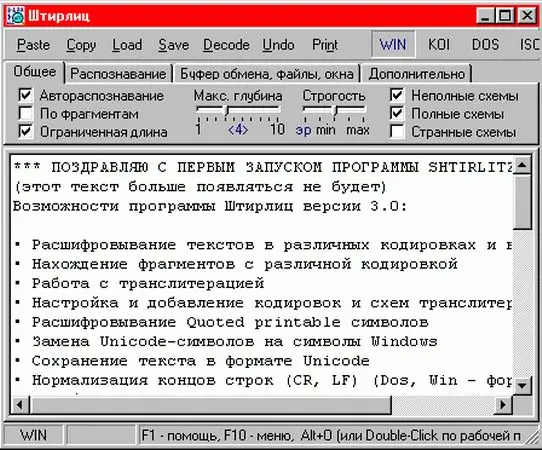
Tarpeellinen
Tietokone, Stirlitz-ohjelma, Internet-yhteys
Ohjeet
Vaihe 1
Stirlitz-ohjelma on erittäin kätevä sovellus tiedostokoodauksen määrittämiseksi. Sovellus purkaa salauksen eri teksteillä riippumatta siitä, millä koodauksella ne on kirjoitettu. Lataa ja asenna ohjelma tietokoneellesi.
Vaihe 2
Tutki asennuksen jälkeen huolellisesti ohjelman työkaluriviä. Jos sinulla on teksti, joka sinun on avattava ja selvitettävä sen koodaus, napsauta "File" -riviä. Valitse sitten Avaa-komponentti. Näyttöön tulee luettelo kaikista tietokoneesi tiedostoista. Etsi purettava tiedosto tai selvitä sen koodaus. Jos tiedosto ei näy ikkunassa, korvaa "Tiedostotyyppi" -rivillä "Tekstitiedostot" "Kaikki tiedostot". Kun olet löytänyt haluamasi tiedoston, napsauta "Avaa". Tiedosto avautuu ohjelmaikkunassa. Tiedostokoodaustyypin tulisi näkyä ohjelmaikkunassa.
Vaihe 3
Yläosassa on "Decode File" -toiminto. Tarvittaessa voit käyttää sitä. Myös ohjelmaikkunan oikealla puolella on työkalurivi, josta voit valita erilaisia tiedostojen koodauksen vaihtoehtoja.
Vaihe 4
Voit lukea tuntemattoman koodauksen tekstin valitsemalla tarvittavan tiedoston tiedostoluettelosta. Valitse sitten työkaluriviltä dekoodausrivi, jonka jälkeen ohjelma aloittaa tiedoston dekoodauksen. Tämän prosessin päätyttyä dekoodattu teksti on käytettävissä uudessa ikkunassa.
Vaihe 5
Lisäksi voit tehdä erilaisia muunnelmia tekstin käsittelystä. Ohjelman yläikkunassa voit valita fontin tyypin ja koon, käyttää korjaamiseen erilaisia komentoja. Voit myös muuntaa HTML-koodin alustetuksi tekstiksi tai pelkkäksi tekstiksi.
Vaihe 6
Kun olet valmis, napsauta levyn levyn kuvaa ohjelman yläikkunassa. Tämä tallentaa muutoksen tekstitiedostoon. Napsauttamalla tarvittaessa tulostinkuvaketta voit lähettää tiedoston tulostettavaksi.






